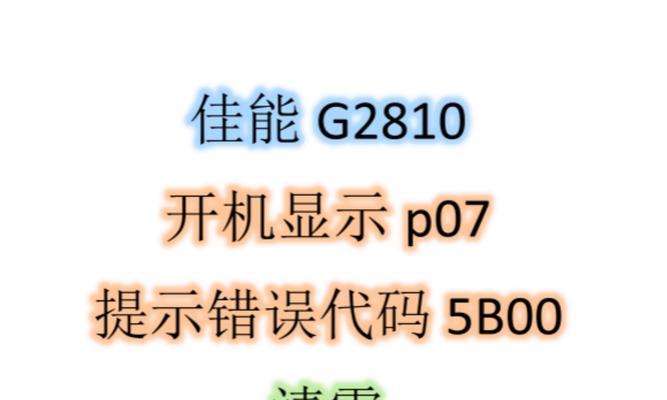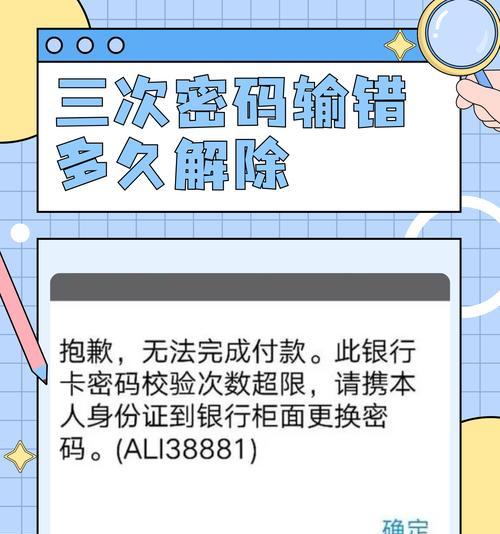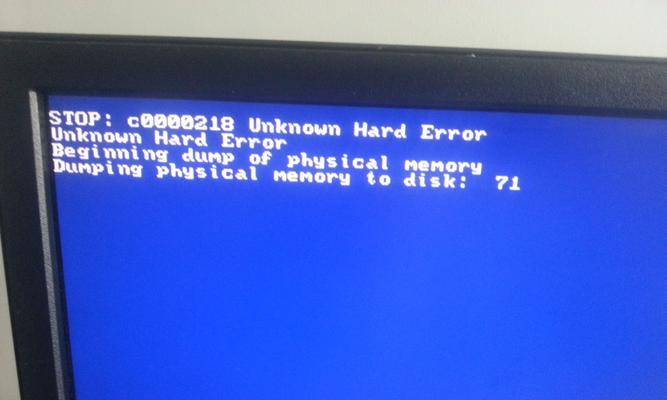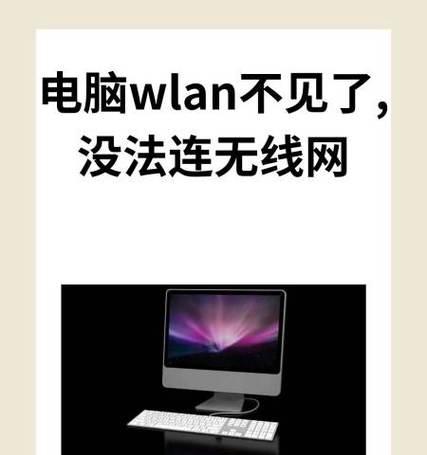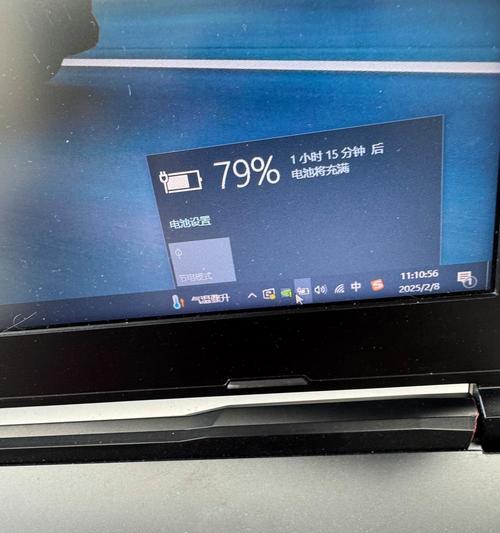在使用电脑的过程中,我们经常会遇到忘记密码或者输入错误密码的情况。当发生这种情况时,我们需要及时修改电脑的登陆密码。本文将详细介绍如何修改电脑登密码错误,为您提供一些简单操作的方法。
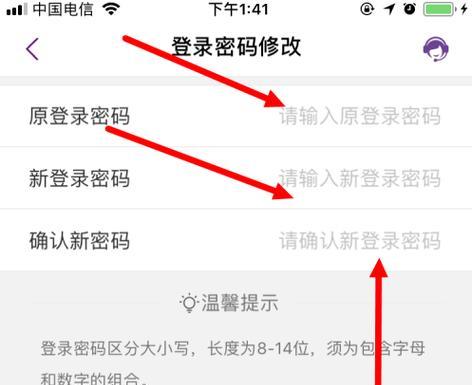
一:选择正确的操作系统
在修改密码之前,首先要确认自己的操作系统是哪个版本,例如Windows7、Windows10、MacOS等,因为不同的操作系统有不同的修改密码方法。
二:进入安全模式
如果您无法正常登陆电脑,可以尝试进入安全模式。在开机过程中按下F8(或其他指定键),选择“安全模式”启动,然后在安全模式下进行密码修改。

三:使用默认管理员账户
大部分操作系统都有一个默认的管理员账户,可以用于修改密码。在登陆界面按下Ctrl+Alt+Delete组合键,选择“切换用户”,输入管理员账户的用户名和密码进行登陆,然后修改密码。
四:使用密码重置工具
如果您不知道管理员账户的密码或者无法进入安全模式,可以使用一些密码重置工具,如NTPassword、Ophcrack等,这些工具可以帮助您重置电脑密码。
五:通过密码重置磁盘
如果您曾经创建过密码重置磁盘,可以使用它来重置密码。在登陆界面点击“重置密码”或者“忘记密码”,然后按照向导指示使用密码重置磁盘进行修改。
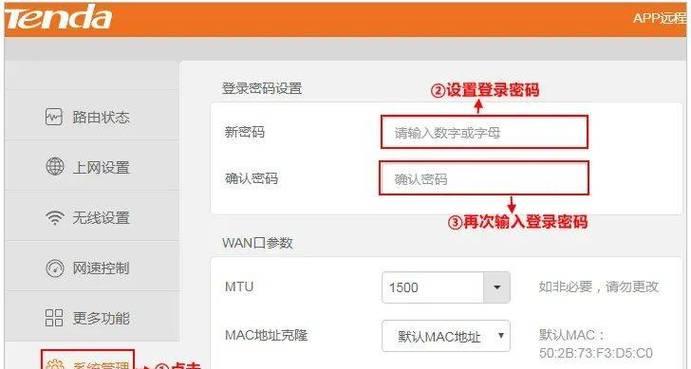
六:使用微软账户重置密码
如果您使用的是Windows10操作系统,并且绑定了微软账户,可以通过微软账户的在线服务来重置密码。在登陆界面点击“重置密码”,然后选择“使用我的Microsoft账户重置密码”。
七:通过安全问题重置密码
有些操作系统提供了设置安全问题来帮助用户找回密码的功能。在登陆界面点击“重置密码”,然后选择“使用安全问题回答”。
八:联系电脑制造商或系统维护人员
如果您尝试了以上方法仍然无法修改密码,可以联系电脑制造商或系统维护人员寻求帮助,他们可能会提供更专业的解决方案。
九:修改本地账户密码
在成功登陆电脑后,可以打开“控制面板”,点击“用户账户”或“账户和家庭保护”,选择“用户账户”,然后点击“更改密码”来修改本地账户密码。
十:修改Microsoft账户密码
如果您使用的是Windows10操作系统并且绑定了微软账户,可以打开“设置”,选择“账户”,然后点击“登录选项”,在“密码”下方点击“更改”来修改Microsoft账户密码。
十一:设置密码提示
为了避免忘记密码,可以在修改密码时设置一个密码提示。在修改密码时,会有相关选项供您填写密码提示,这样在忘记密码时可以通过密码提示来提醒自己。
十二:定期更换密码
为了保护电脑的安全,建议定期更换密码。选择一个容易记住又不容易被猜到的密码,并且每隔一段时间修改一次,这样可以提高电脑的安全性。
十三:不要使用简单的密码
避免使用简单的密码,如生日、手机号码等个人信息,容易被他人猜到。建议使用包含字母、数字和符号的复杂密码,增加密码的强度。
十四:注意密码的保密性
无论是修改密码还是创建新密码,在输入过程中都要确保周围没有他人能够看到。同时要注意不要将密码随意泄露给他人,以免造成不必要的麻烦。
十五:
当我们遇到电脑密码错误的情况时,我们可以通过选择正确的操作系统、进入安全模式、使用默认管理员账户、使用密码重置工具等方法来修改密码。同时,我们还可以通过密码重置磁盘、微软账户重置密码、安全问题重置密码等方式来找回密码。定期更换复杂的密码,注意密码的保密性,将有助于提高电脑的安全性。